Aktualisiert December 2025 : Beenden Sie diese Fehlermeldungen und beschleunigen Sie Ihr Computersystem mit unserem Optimierungstool. Laden Sie es über diesen Link hier herunter.
- Laden Sie das Reparaturprogramm hier herunter und installieren Sie es.
- Lassen Sie es Ihren Computer scannen.
- Das Tool wird dann Ihren Computer reparieren.
Microsoft Outlook ist ziemlich mächtig, und für viele ist es das beste E-Mail-Tool überhaupt, und das aus gutem Grund. Nun denn, die Software ist aufgrund der Vielzahl der Funktionen, die sie bietet, nicht gerade einfach zu bedienen.
OK, wenn Sie also die neueste Version von Outlook verwenden, gibt es Zeiten, in denen Sie auf einige Probleme stoßen werden, die aus Ihrer Sicht möglicherweise nicht einfach zu beheben sind. Für viele Benutzer des Programms sind diese Probleme in der Regel, wie man die höchste Kontrolle über Benachrichtigungen und Erinnerungen hat.
Seien wir ehrlich, manchmal kann der Kalender lästig sein, besonders wenn die Geburtstage aller deiner Facebook-Kontakte angehängt sind. Stellen Sie sich vor, Sie hätten mehrere Benachrichtigungen in einem einzigen Monat über mehrere Facebook-Kontakte, mit denen Sie seit Jahren nicht mehr gesprochen haben.
Sorgen Sie sich nicht, Sie können Outlook-Kalender-E-Mail-Benachrichtigungen usw. stoppen, und wir sind hier, um Ihnen bei diesem Problem zu helfen, und wissen Sie was? Es ist mühelos, sich fertig zu machen.

Outlook-Kalender-Erinnerungen deaktivieren
Starten Sie das Outlook-Programm und klicken Sie auf Kalender. Die Option befindet sich bei einigen Versionen am unteren Bildschirmrand. Klicken Sie nun auf Datei > Optionen, dann Kalender und navigieren Sie danach zu Kalenderoptionen. Hier sehen Sie ein Kontrollkästchen mit den Wörtern, Standard-Erinnerungen sowie eine Dropdown-Box daneben.
Entfernen Sie einfach das Häkchen, klicken Sie auf OK, und alles sollte in Ordnung sein. Wenn Sie möchten, dass Erinnerungen erneut ausgeführt werden, kehren Sie zum gleichen Abschnitt zurück, aktivieren Sie das Kontrollkästchen, wählen Sie Ihre bevorzugten Minuten aus und klicken Sie auf OK.
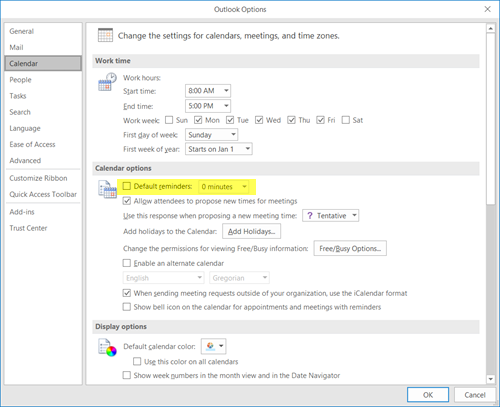
Wir empfehlen, Erinnerungen aus den Aufgabenoptionen zu entfernen. Um dies zu erreichen, wählen Sie Tasks aus der Seitenleiste und navigieren Sie dann schnell zu Task options. Es gibt ein Kontrollkästchen rechts unten mit den Wörtern, Erinnerungen an Aufgaben mit Fälligkeiten setzen. Du wirst das Kontrollkästchen deaktivieren wollen, was wie immer ziemlich einfach zu tun ist.
Von hier aus kann der Benutzer auch die voreingestellte Erinnerungszeit ändern und sogar einen Statusbericht senden, wenn eine zugewiesene Aufgabe abgeschlossen ist.
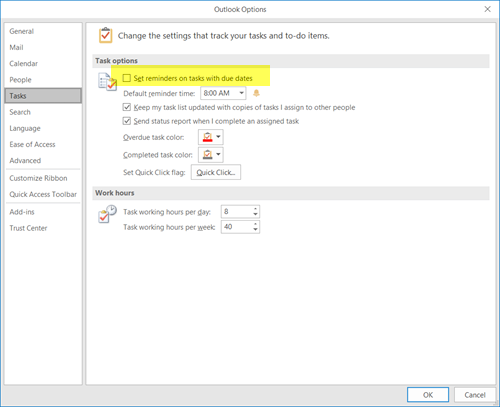
Benachrichtigungen über Popup-Fenster des Kalenders entfernen
Wir empfehlen die Verwendung dieses Tools bei verschiedenen PC-Problemen.
Dieses Tool behebt häufige Computerfehler, schützt Sie vor Dateiverlust, Malware, Hardwareausfällen und optimiert Ihren PC für maximale Leistung. Beheben Sie PC-Probleme schnell und verhindern Sie, dass andere mit dieser Software arbeiten:
- Download dieses PC-Reparatur-Tool .
- Klicken Sie auf Scan starten, um Windows-Probleme zu finden, die PC-Probleme verursachen könnten.
- Klicken Sie auf Alle reparieren, um alle Probleme zu beheben.
Um dies zu erreichen, navigieren Sie nach unten zu Advanced. Das erste, was du sehen wirst, sind die Wörter, Optionen für die Arbeit mit Outlook. Scrollen Sie weiter nach unten, bis Sie Erinnerungen sehen, und wählen Sie dann aus dem Kontrollkästchen, ob Sie Erinnerungen anzeigen möchten oder nicht. Darüber hinaus können Benutzer die Erinnerungssignale deaktivieren und einen anderen Ton als den Standardton auswählen.

Wenn Sie die Windows 10-Version von Microsoft Calendar verwenden, gibt es keine Möglichkeit, Benachrichtigungen und Erinnerungen zu entfernen; nur die volle Erfahrung kann dies tun. Hoffentlich wird Microsoft es für zukünftige Updates ermöglichen.
EMPFOHLEN: Klicken Sie hier, um Windows-Fehler zu beheben und die Systemleistung zu optimieren
